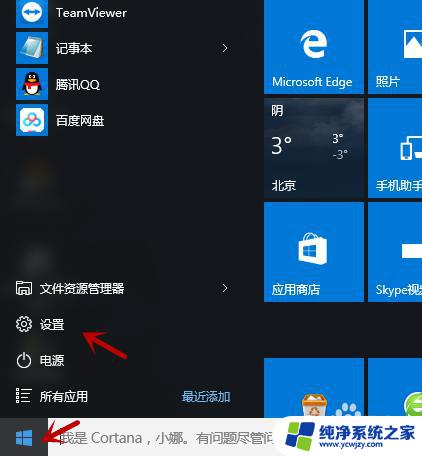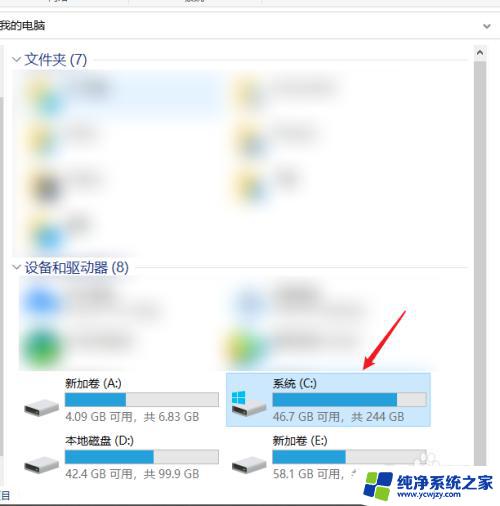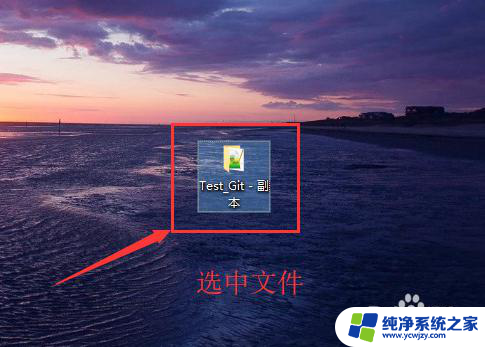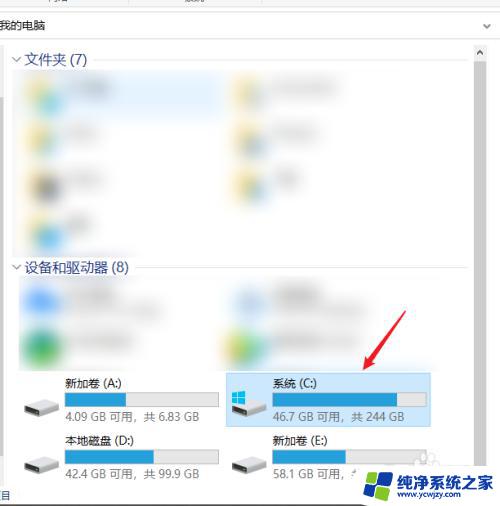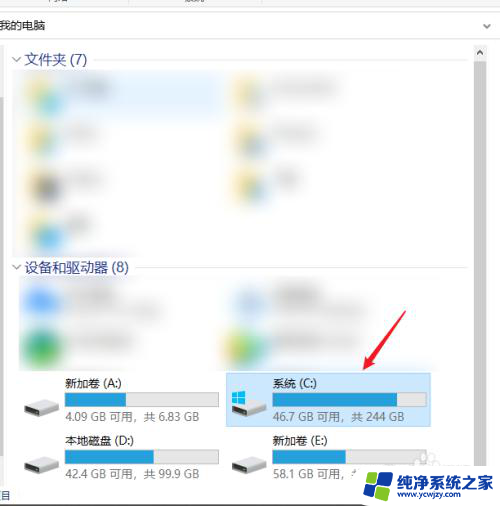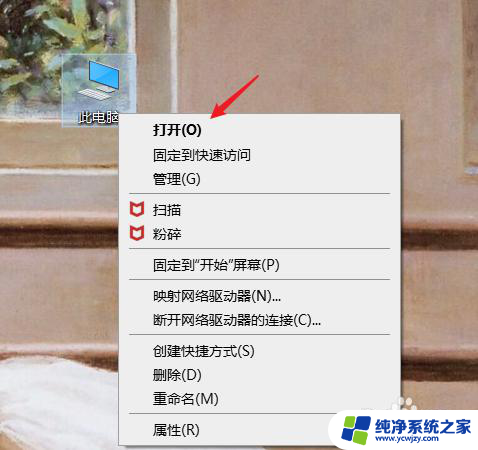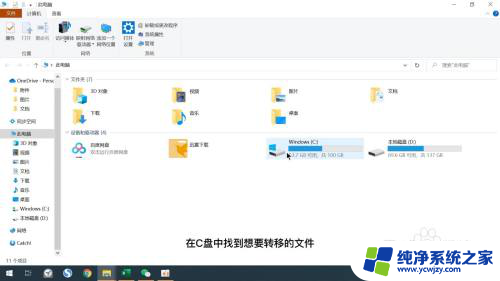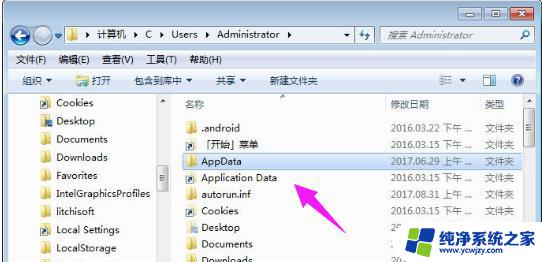怎么清除电脑c盘里的东西 如何删除电脑C盘里的临时文件
更新时间:2023-11-07 14:07:08作者:xiaoliu
怎么清除电脑c盘里的东西,电脑的C盘存储着我们的重要数据和系统文件,但也会积累许多临时文件,占用了宝贵的存储空间,如何清除电脑C盘里的这些东西呢?删除电脑C盘里的临时文件是一个简单而有效的方法。临时文件是在我们使用电脑过程中产生的,如浏览网页时的缓存、安装软件时的临时文件等,它们在我们完成相应操作后就变得无用了。通过删除这些临时文件,我们可以释放出更多的存储空间,提高电脑的运行速度。接下来让我们一起来了解具体的操作步骤吧!
步骤如下:
1.打开我的电脑,右键单击C盘。
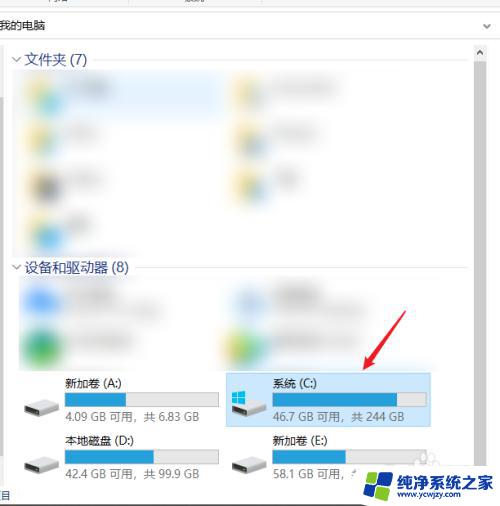
2.点击【属性】。
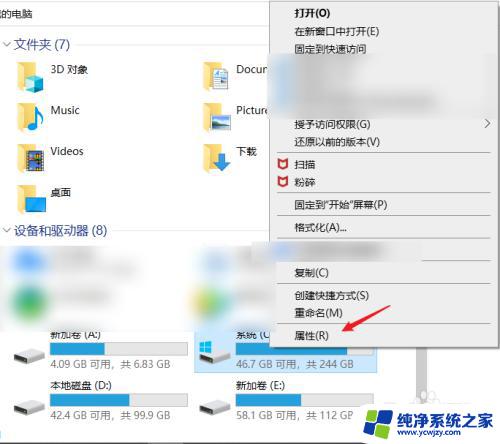
3.点击【磁盘清理】等待扫描,扫描完成后选择要删除的文件删除即可。
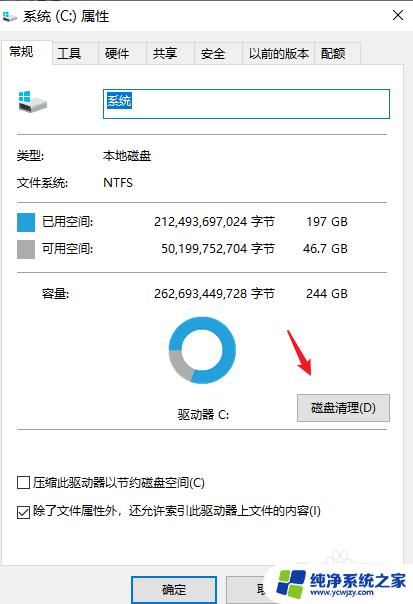
4.或者点击电脑桌面左下角Win图标,点击【设置】。
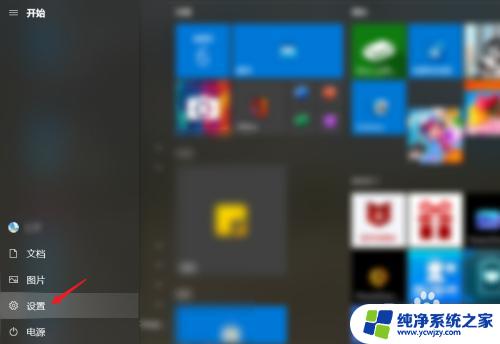
5.点击【系统】。
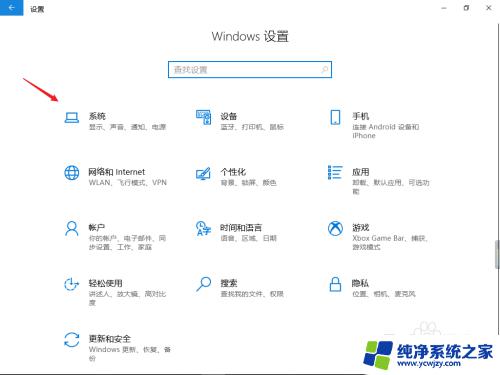
6.选择【存储】。
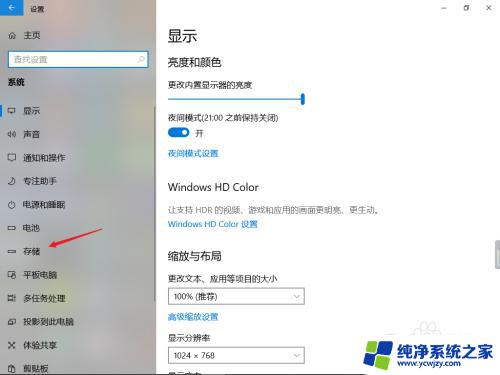
7.点击C盘下方的【应用和功能】。
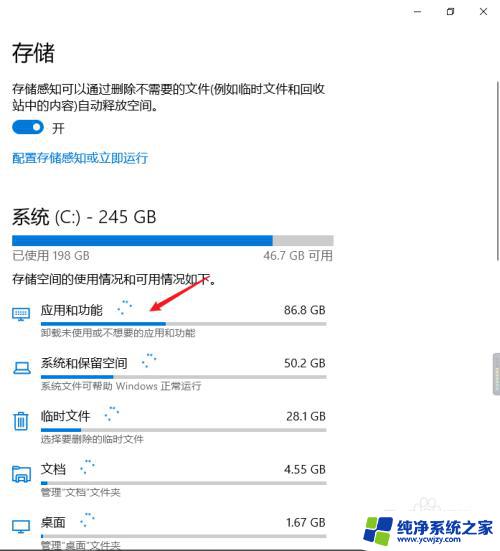
8.该页面出现的应用都是下载到C盘里的,点击该应用。
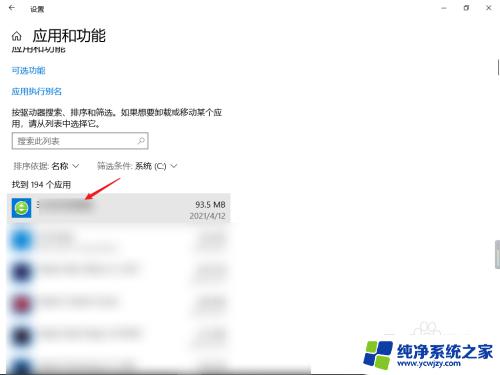
9.选择【卸载】即可。
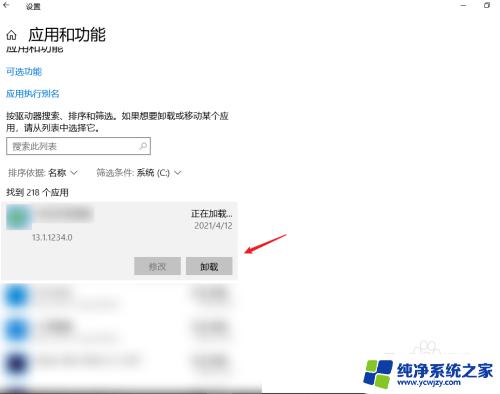
10.或者打开控制面板,选择想要删除的软件即可。
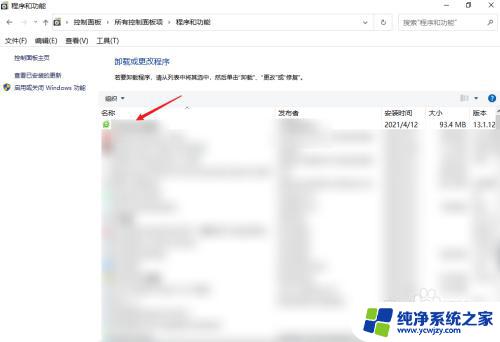
以上就是如何清除电脑C盘里的内容的全部内容,如果您还有不明白的地方,可以按照小编的方法进行操作,希望这些方法能够帮助到大家。